Salesforceへのデータ連携ならReckoner(レコナー)
Zendeskに入力するだけでSalesforceに自動でデータが連携され、営業とサポート担当者間での個別の情報共有が不要に!
ZendeskのデータをSalesforceに連携する際の課題・現状
サポートチームはZendesk、営業はSaleforceで顧客とのやり取り履歴を蓄積・管理をおこなっており、それぞれの部門のメンバーのみにアカウントが付与されている。
営業が、担当顧客の利用状況やトラブル対応履歴を知りたい場合は、都度カスタマーサポート担当者に問い合わせをしている。
サポート側は、顧客とのトラブル時には、Zendeskへの入力に加え、必要な情報だけをピックアップして営業担当への報告をおこなっているため、作業工数がかかっている。また、営業が顧客の利用状況をタイムリーに把握出来ておらず、スピーディーに適切な顧客対応ができていない。
Reckoner(レコナー)導入の効果
ZendeskとSalesforceの連携がエンジニアの工数を使わずに簡単に設定できた。
Zendeskへ情報を入力するだけで自動的にSalesforceへデータが反映されるため、担当者間の手間が減り業務を効率化できた。
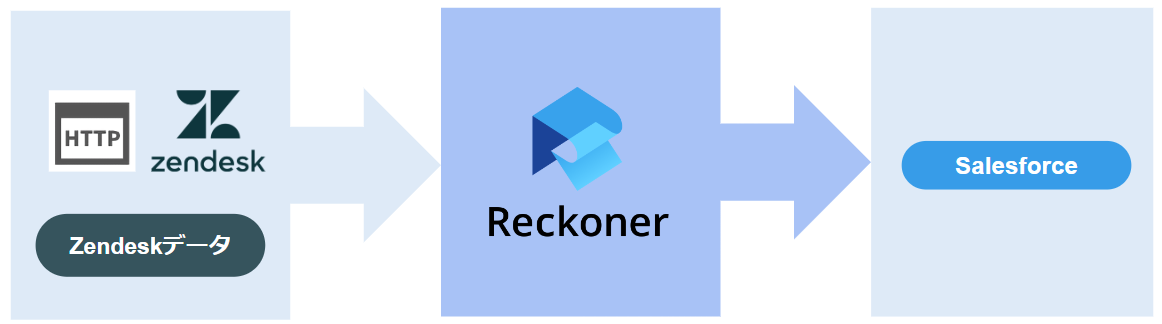
ZendeskのデータをSalesforceに簡単に自動連携する方法
STEP1
接続設定
Reckoner(レコナー)が、データソースとなるZendeskからデータを取得できるよう、HTTPリクエスト先のURL指定、受信したHTTPレスポンスを解釈するJSON Pathsを指定、データ転送先となるSalesforceにアクセスできるようにするため、ログイン情報入力やOauth設定をおこなう。
STEP2
データ加工・変換
SQLを記述することなく、Reckoner(レコナー)画面上のマウス操作で、以下加工・整形をおこなう。
・条件に一致したレコードを抽出する「フィルター」を用いて、契約中の顧客のみのデータを抽出
・既存フィールドのフィールド名変更や型変更をする「フィールド変換」を用いて、Salesforceのフォーマットに合うようデータを整形
STEP3
ワークフロー作成・データ連携
検証環境を用意することなく、Reckoner(レコナー)の画面上で処理結果のプレビューをぱっと確認。バッチ制作不要で、HTTPとSalesforceを繋いでデータの流れを作成する。

Reckonerでの解決ポイント
Reckoner(レコナー)が希望のアプリやツールと現時点で連携をしていなくても、APIでデータ連携が可能
Salesforceへのデータ連携をおこなっている事例はこちら
会計バンク株式会社様
https://reckoner.io/voice/case-kaikei-bank/
https://reckoner.io/voice/case-kaikei-bank/




